Microsoft Office Picture Manager adalah salah satu program dari Microsoft Office. Microsoft Office Picture Manager digunakan untuk mengedit foto. Tujuannya pelbagai seperti mengecilkan saiz foto, edit kecerahan dan lain-lain. Untuk mengecilkan saiz gambar, sila ikuti langkah-langkah di bawah:
1. Buka folder foto yang ingin kita edit (biasanya disimpan di folder "Pictures").
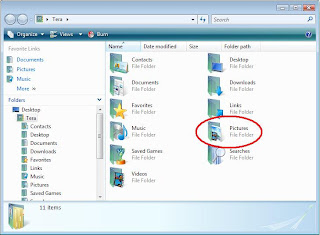
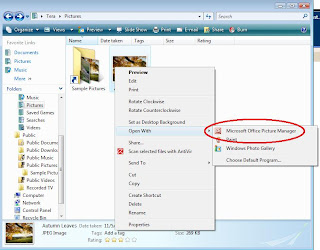
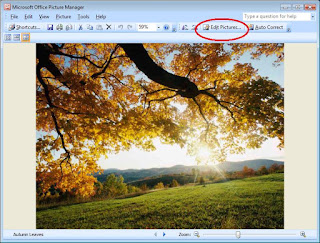
4. Bila muncul paparan seperti di bawah, klik "Resize".
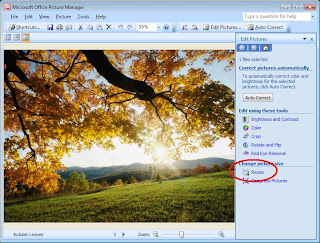
5. Bila muncul paparan seperti di bawah, klik button "Predefined Width x Height" dan set kepada saiz web iaitu 640 x 480 px seperti di bawah.
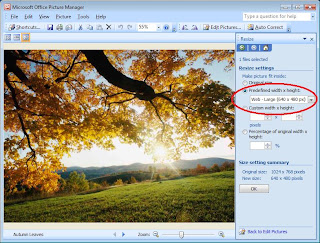
5. Seterusnya klik OK dan "Save" foto yang telah siap diedit.
Foto yang telah dikecilkan saiznya ini sesuai digunakan untuk blog/web kerana lebih pantas di'upload' dan menjimatkan ruang.
Selamat mencuba!













0 komen
Post a Comment